删除项目和空行
删除报告样式中的项和空行。
无法删除标题。
逐个删除项目
一次删除一个项目。
删除空行时,请参考批量删除多个项目及空行。
操作步骤:
-
点击页眉处齿轮状的管理员菜单图标。
齿轮状图标仅显示于拥有管理权限的用户的页面。 -
点击[Garoon 系统管理]。
-
选择“各应用程序的管理”标签页。
-
点击[多功能报告]。
-
点击[报告样式的列表]。
-
在“报告样式列表”页面上,选择一个类别,然后点击要为其删除项目的报告样式的报告样式名称。
-
在“报告样式详细信息”页面上,在报告样式中的“项目列表”下,点击要删除的项目的项目名称。
-
在“项目的详情”页面中,点击[删除]。
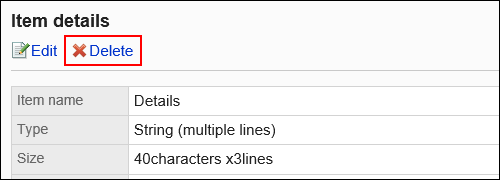
-
在“项目的删除”页面中,点击[是]。
-
在预览页面中确认项目的显示。
详情请参考报告样式的预览。
批量删除多个项目或空行
选择要删除的项目或空行,然后批量删除它们。
操作步骤:
-
点击页眉处齿轮状的管理员菜单图标。
齿轮状图标仅显示于拥有管理权限的用户的页面。 -
点击[Garoon 系统管理]。
-
选择“各应用程序的管理”标签页。
-
点击[多功能报告]。
-
点击[报告样式的列表]。
-
在“报告样式列表”页面上,选择一个类别,然后点击要删除项目和空行的报告样式的报告样式名称。
-
在“报告样式的详细”页面的“报告样式的项目列表”中,勾选要删除的项目或空行的复选框,然后点击[删除]。
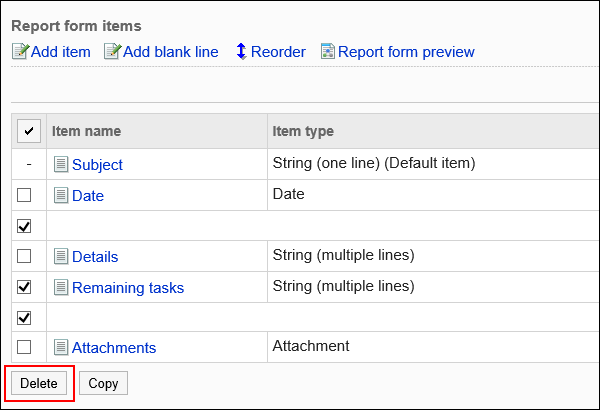
-
在“项目的批量删除”页面中,点击[是]。
-
在预览页面中确认项目的显示。
详情请参考报告样式的预览。